Ovaj post sadrži rješenja za popravak Titanfall 2 Nisu pronađeni poslužitelji greška . Titanfall je video igra pucačina u prvom licu koju je razvio Respawn Entertainment, a objavio Electronic Arts. Priča igre vrti se oko Jacka Coopera, strijelca koji je dobio Titana, tj. golemog robota, da ga spasi od nevolja. No, nedavno su se korisnici žalili da u igri nije pronađena pogreška servera. Srećom, možete slijediti neke jednostavne metode da to popravite.

Ispravite grešku Titanfall 2 No Servers Found
Za rješavanje Pogreška Titanfall 2 Nijedan poslužitelj nije pronađen , pokušajte ponovno pokrenuti Titanfall 2 i svoj router kako biste ispravili pogrešku. Ako to ne uspije, isprobajte ove testirane popravke:
- Provjerite kompatibilnost sustava
- Provjerite integritet datoteka igre
- Provjerite status poslužitelja Titanfall 2
- Pokrenite Titanfall 2 kao administrator
- Onemogući VPN
- Stavite igru na bijelu listu u Windows vatrozidu
- Izmijenite DNS postavke
- Ponovno instalirajte igru
Pogledajmo ih sada u detalje.
1] Provjerite kompatibilnost sustava
Prije nego počnete s različitim metodama rješavanja problema, provjerite ispunjava li vaš uređaj minimalne zahtjeve. Moguće je da vaš uređaj ne ispunjava minimalne zahtjeve za pokretanje Titanfall 2. Preporučeni zahtjevi za pokretanje igre su:
- VAS: Win 7/8/8.1/10/11 64bit
- Procesor: Intel Core i5-6600 ili ekvivalent
- Memorija: 16 GB RAM-a
- Grafika: NVIDIA Geforce GTX 1060 6GB ili AMD Radeon RX 480 8GB
- DirectX: Verzija 11
- Skladištenje: 45 GB dostupnog prostora
2] Provjerite integritet datoteka igre

zahtjevi sustava Internet Explorer 9
Datoteke igre mogu se oštetiti zbog pogreške ili nedavnog ažuriranja. To bi također mogao biti razlog zašto vas pogreška nije pronađen poslužitelj stalno muči. Provjerite datoteke igre na računalu i provjerite je li problem riješen. Evo kako se to radi:
- Otvoren Steam i kliknite na Knjižnica .
- Kliknite desnom tipkom miša na Titanfall 2.exe s popisa.
- Izaberi Svojstva > Lokalne datoteke
- Zatim kliknite na Provjerite integritet datoteka igre .
3] Provjerite status poslužitelja Titanfall 2
Provjerite status poslužitelja Titanfall 2, budući da su poslužitelji možda na održavanju ili su u zastoju. Također možete pratiti @TitanfallStatus na Twitteru kako biste provjerili jesu li objavili o tekućem održavanju. Ako mnogo ljudi ima isti problem, poslužitelj se može suočiti s prekidom rada .
4] Pokrenite Titanfall 2 kao administrator
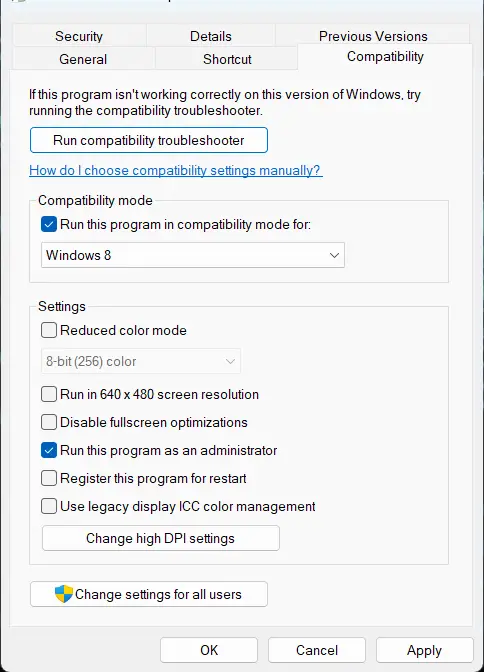
Pokretanje igre kao administrator osigurava da se igra ne sruši zbog nedostatka dopuštenja. Evo kako to učiniti:
- Desnom tipkom miša kliknite na Titanfall 2.exe datoteku prečaca na vašem uređaju.
- Kliknite na Svojstva .
- Idite do Kompatibilnost tab.
- Provjerite opciju Pokrenite ovaj program kao administrator .
- Kliknite na u redu za spremanje promjena.
5] Onemogući proxy/VPN
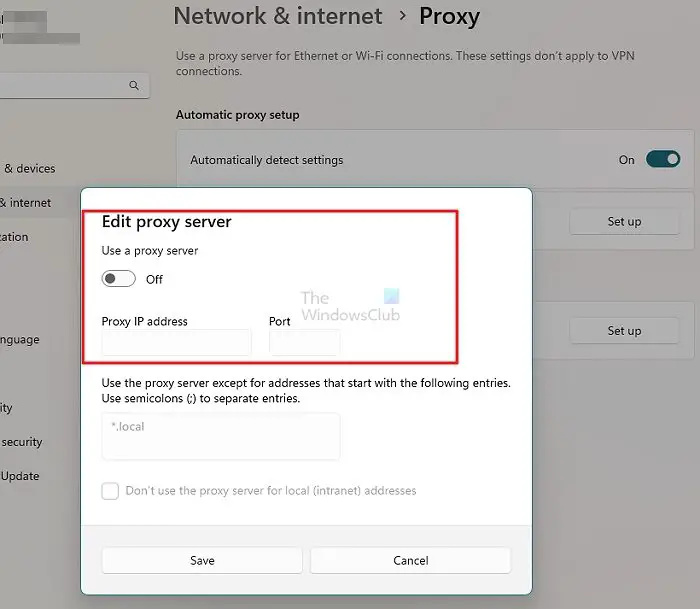
Mogu se pojaviti pogreške poslužitelja ako ste spojeni na proxy/VPN poslužitelj. VPN i proxy skrivaju vašu IP adresu preusmjeravanjem vašeg internetskog prometa putem udaljenog poslužitelja. Unatoč tome, evo kako ga možete onemogućiti:
- pritisni Windows tipka + I otvoriti postavke .
- Idite do Mreža i internet > Proxy .
- Ovdje, isključite Automatsko otkrivanje postavki opcija.
- Klikni na Postaviti opcija prisutna pored Koristi proxy poslužitelj i isključite Koristite opciju proxy poslužitelja .
6] Stavite igru na popis dopuštenih u Windows vatrozidu
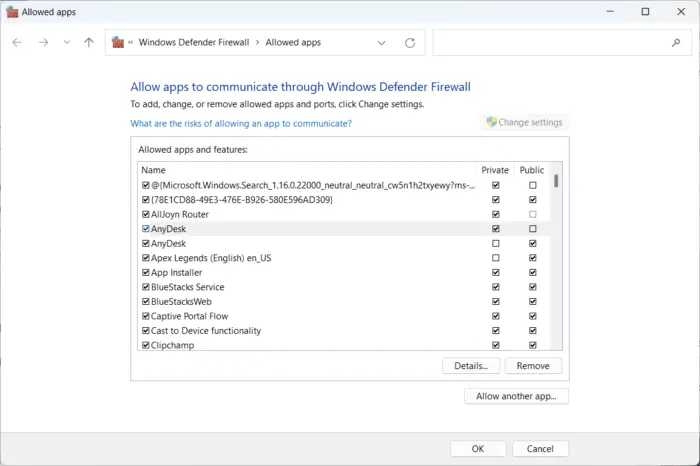
Vatrozid za Windows ponekad ometa procese igre i čini da se ona loše ponaša. Dopuštanje programa u Windows vatrozidu može pomoći popraviti ovu grešku na Warzone 2.0. Evo kako:
- pritisni Windows tipka + I otvoriti postavke .
- Idite do Privatnost i sigurnost > Sigurnost sustava Windows > Vatrozid i zaštita mreže .
- Na kartici Vatrozid kliknite na Dopusti aplikaciju kroz vatrozid .
- Na sljedećoj stranici kliknite na Promijeniti postavke i odaberite Dopusti drugu aplikaciju .
- U prozoru Dopuštene aplikacije pronađite pad titana 2 i provjerite oba Privatna i Javnost kutije.
7] Izmijenite DNS postavke
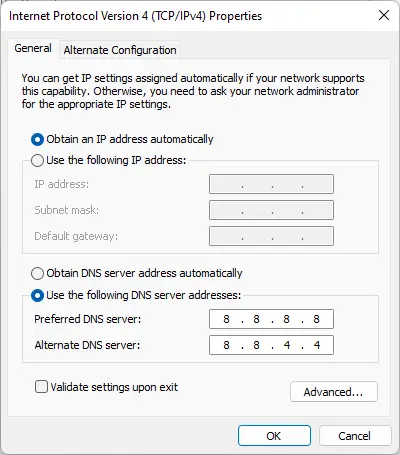
Titanfall 2 no server found error također može popraviti mijenjanje DNS postavki može pomoći popraviti. Uređaji sa sustavom Windows prema zadanim postavkama koriste bilo koji DNS poslužitelj koji je postavio pružatelj internetskih usluga. Ipak, uvijek ga možete modificirati. Ovdje smo vam pokazali postupak za Google javni DNS.
8] Ponovno instalirajte igru
Ako vam nijedno od gore navedenih rješenja ne može pomoći, možda su osnovne datoteke igre oštećene. Da biste to popravili, uklonite sve datoteke Titanfalla 2 sa svog sustava i ponovno ga počnite instalirati.
Zašto se mogu spojiti na Multiplayer na Titanfall 2?
Ako ste omogućili više mrežnih adaptera na svom uređaju, možda ćete se suočiti s poteškoćama pri povezivanju na način rada za više igrača na Titanfallu 2. Onemogućite sve adaptere osim onog koji trenutno koristite.
Zašto se Titanfall 2 ne povezuje s poslužiteljima?
Pogreška Titanfall 2 ne povezuje se s poslužiteljem obično se javlja zbog nestabilne internetske veze. Međutim, to se također može dogoditi ako su poslužitelji igre na održavanju ili su suočeni s zastojem. Pokušajte provjeriti integritet datoteka igre i onemogućiti VPN/Proxy da biste ispravili pogrešku.





![Chromeu nije dopušteno učitavanje lokalnog resursa [Popravak]](https://prankmike.com/img/chrome/B7/chrome-not-allowed-to-load-local-resource-fix-1.png)









